タスクバーの左下にある検索欄の正式名称は?検索ボックスの表示・非表示の方法
というわけで、パソコンを使っていてたまに困るのは「こいつは何て名前なんだ・・・?」という事でしょうか。
名前が分からないと、調べたりもできないですからね。
今回は、左下に表示される検索ボックス(出オチ)について解説します。
左下の検索欄について
名称は「検索ボックス」

そのままね
はい。そのままの名称です。
パソコンの中にあるファイルから、プログラムまで検索してくれるので慣れれば探し物には早いかもしれませんね。
ただ、昔からパソコンを使っているような人は、なじみがないので、あまり活用できないかもしれません。
また、アイコンで操作することに慣れているので、文字で検索して探すという事自体あまりやらない人がいるかもしれませんね・・・
表示・非表示にする方法
表示されるメニューの中に「検索」と出るので、ここにカーソルを合わせると以下の候補が出ます。
・表示しない
・検索アイコンを表示
・検索ボックスを表示
表示しない
そのままですね。

検索ボックスは非表示になり、タスクバーのピン留めアイコンが左詰めに移動します。
検索アイコンを表示

「検索アイコンを表示」にするとボックスの代わりに虫眼鏡アイコンが表示されます。

虫眼鏡アイコンをクリックすると、検索欄と表示領域が表示されます。
検索の対象を細かく指定することが出来るので、検索した時に、アプリやらファイルやらが混在した時は、種類を限定するといいでしょう。
検索ボックスを表示
検索ボックスを表示だと、いつもの見慣れたやつが表示されますね。

おわりに
このブログで、Windows関連の操作方法を紹介していますが、検索ボックスを使うことが結構あります。
使いこなせると、便利になると思いますので、積極的に使ってみましょう。
お疲れ様でした。
他のwindows関連の記事




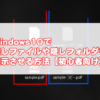
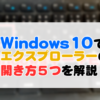
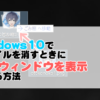
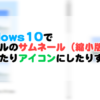


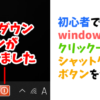




ディスカッション
コメント一覧
まだ、コメントがありません